Los objetivos que se trabajan en este ejercicio son:
- Tono/Saturación de imagen
- Ajustes automáticos
- Propiedades de la capa.
En este ejercicio partimos de la siguiente imagen:

Usando el Ajuste de Niveles podemos designar los pixeles más claros y más oscuros en una imagen, y haciendo esto Photoshop es capaz de resaltar estos valores de píxel y los valores existentes entre estos dos puntos. Esto normalmente resulta en una imagen con un contraste mas adecuado.
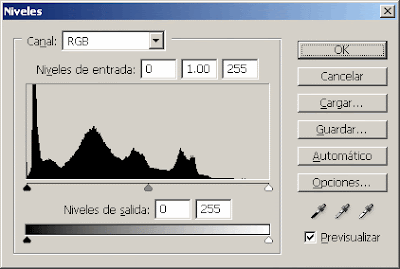
Utilizaremos dos métodos para este ajuste:
1)
Esta opción se usa cuando puedes identificar el punto mas claro, oscuro y/o el medio tono gris de una imagen: se hace de la siguiente manera:
Imagen > Ajustar > Niveles o presiona
Ctrl. + Intro
Con esto abres el cuadro de dialogo de los niveles, donde aparece el Histograma que es una representación gráfica de los tonos en la imagen. Toma el cuentagotas blanco que se ubica abajo a la derecha del cuadro de niveles y con este toca el punto más blanco de la imagen, esto provoca un reajuste en los tonos, pues has asignado manualmente a Photoshop que tome ese como el punto mas blanco de la imagen.Presiona Aceptar. Algunas veces basta con reasignar un solo punto, sin embargo por lo general hay que hacerlo con al menos dos, como son el blanco y el negro. De la misma manera se reasignan los puntos negro y medio tono gris. Guardar e resultado final como
"faro1.jpg"
 2) Esta opción se usa cuando no se es capaz de identificar el punto mas claro o el mas oscuro en tu imagen
2) Esta opción se usa cuando no se es capaz de identificar el punto mas claro o el mas oscuro en tu imagen: mueve los deslizadores de los extremos hacia el centro para encontrarlos con los extremos del histograma. Mueve el deslizador del centro a la izquierda o derecha según sean tus necesidades para aumentar el contraste de la imagen. Guardar e resultado final como
"faro2.jpg"

No hay comentarios:
Publicar un comentario